最新空间信息系统实验资料
GIS原理实验一实验报告

GIS原理实验一实验报告
实验一:GIS原理实验报告
一、实验目的:
1.了解GIS原理的基本概念和基本原理;
2.掌握ArcGIS软件的基本操作方法;
二、实验仪器与材料:
1.计算机;
2.ArcGIS软件。
三、实验原理及方法:
1.实验原理:
GIS(地理信息系统)是一种用来存储、管理、查询、分析和显示地理位置相关的数据的系统。
它通过将地理数据与属性数据结合起来,可以用来理解和分析地理问题。
GIS技术在地理学、城市规划、环境科学等领域具有广泛的应用。
2.实验方法:
四、实验步骤:
1.启动ArcGIS软件,在主界面点击“打开”按钮,选择一个已有的地理数据文件进行加载。
3.通过“绘制”工具栏的不同绘图工具,可以在地图上绘制点、线、面等地理要素。
4.选择“选择”工具栏,可以对地理要素进行选择操作,如选择一个
区域内的所有要素。
5.选择“查询”工具栏,可以对地理要素进行属性查询操作,如查询
其中一字段大于其中一值的要素。
6.选择“分析”工具栏,可以对地理要素进行空间分析操作,如计算
两个要素之间的距离。
五、实验结果与分析:
六、实验总结:
七、实验心得:
通过本次实验,我对GIS原理有了更深入的了解,并掌握了ArcGIS
软件的基本操作方法。
在实验过程中,我遇到了一些困难,但通过查阅相
关资料和询问老师的帮助,我顺利完成了实验。
实验中,我发现GIS技术
的应用非常广泛,对于我们理解地理问题和进行地理数据分析非常有帮助。
我会继续学习和研究GIS技术,提高自己的技能水平。
地理信息系统实验报告
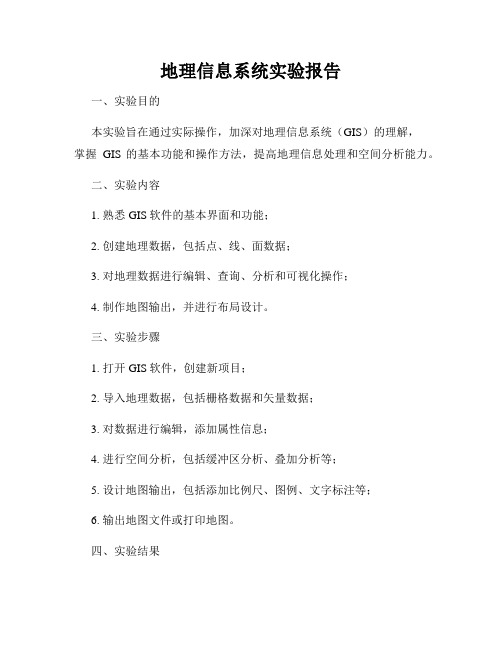
地理信息系统实验报告
一、实验目的
本实验旨在通过实际操作,加深对地理信息系统(GIS)的理解,
掌握GIS的基本功能和操作方法,提高地理信息处理和空间分析能力。
二、实验内容
1. 熟悉GIS软件的基本界面和功能;
2. 创建地理数据,包括点、线、面数据;
3. 对地理数据进行编辑、查询、分析和可视化操作;
4. 制作地图输出,并进行布局设计。
三、实验步骤
1. 打开GIS软件,创建新项目;
2. 导入地理数据,包括栅格数据和矢量数据;
3. 对数据进行编辑,添加属性信息;
4. 进行空间分析,包括缓冲区分析、叠加分析等;
5. 设计地图输出,包括添加比例尺、图例、文字标注等;
6. 输出地图文件或打印地图。
四、实验结果
经过实验操作,我们成功创建了一个包含多种地理数据的GIS项目,对这些数据进行了编辑和分析,最终设计制作出了一幅具有美观布局
和丰富信息的地图输出。
通过实验,我们深入了解了GIS的应用和功能,提高了对地理信息系统的认识和技能水平。
五、实验总结
地理信息系统作为一种重要的地理信息处理工具,已经在各个领域
得到广泛应用,对地理信息的管理、分析和展示起着重要作用。
通过
本次实验,我们不仅掌握了GIS软件的基本操作方法,还加深了对空
间数据处理和地图制作流程的理解。
在今后的学习和工作中,我们将
能更加灵活和熟练地运用地理信息系统进行地理信息处理和空间分析。
六、参考文献
暂无
七、附录
实验数据文件及地图输出截图
以上为本次地理信息系统实验的报告内容,谢谢!。
空间数据实习报告优秀5篇

空间数据实习报告优秀5篇空间数据采集实习报告篇1一、实习目的及任务地理信息经过多年的发展历程,已经成为国民经济,资源建设中不可或缺的一部分。
越来越受到世界各国和社会各界的重视,并广泛应用于国民经济的许多部门。
随着人们对空间信息的认识日益加深,地理信息系统将成为人们科研,生产,学习中不可或缺的组成部分。
经过大学三年的学习,我们对地理信息已经有了较为深入的了解,本次实习就是将实践与理论相结合,进一步提高我们的学习成果。
(一)、实习目的1、通过本次实习,更加熟练地掌握地理信息系统软件的使用,能够独立运用软件对数据进行分析和处理。
2、通过实习,了解行业的相关标准,从而使学生达到既懂理论又懂实践运用的目的。
3、通过运用MAPINFO,ARCVIEW软件,对我们所学的内容进一步的提高和巩固。
(二)、实习任务1、利用原有的地图地图,运用MAPINFO 软件进行地图数字化。
2、运用MAPINFO软件对地图数字化后的成果制作专题地图。
3、运用ARCVIEW软件对已知数据进行空间分析。
二、实习安排本次实习两班共分为六组,每班三组。
实习时间为两周,主要运用软件为MAPINFO和ARCVIEW。
本组实习老师为李泽老师。
(一)、时间安排(二)、上交资料1、已完成的数字化地图一份;2、空间分析成果图;3、实习报告与实习日记。
三、实习内容(一)、地图数字化地图数字化是地理信息系统中最基本的一项工作。
8月27日,我们开始地图数字化的工作,并且有指导老师每天在机房为我们进行指导。
地图数字化包括配准和制图两部分,下面就这两方面对MAPINFO软件的应用作一些介绍:1、利用MAPINFO软件进行配准(1)、将栅格地图导入MAPINFO软件中; (2)、弹出图像配准询问对话框(如图)(3)查看坐标,对图像进行配准(4)增加控制点(5)、每幅图选择不少于三个控制点,配准完成后,查看配准后的任意一点坐标,如有坐标与图上坐标不符,则重新配准。
桂理工地理信息系统实验指导16三维空间分析

实验十六三维空间分析一、实验目的1、了解三维透视观察的基本原理及主要方法;2、掌握建立三维模型的技术方法;二、实验主要内容(一)三维场景的创建1、启动ARCVIEW,在PROJECT窗口中,单击菜单File→Extension选项,在Extensions对话框中选中3D Analyst选项,单击OK按钮,装入3D Analyst空间分析扩展模块2、在Project窗口中,选择3D Scence选项,单击NEW按钮,新建一个三维视图3、单击添加图层工具按钮,改变驱动器路径为c:\esri\av_gis30\avtutor\spatial\dem,数据类型为GRID DATA SOURCE,打开并激活DEM图层4、单击菜单Theme→3D Properties选项,系统弹出三维图层属性对话框,在对话框中Surface 选项中设置base heights为DEM图层,单击“Apply”按钮,然后单击“ok”按钮关闭该对话框4、单击菜单3D Scene→Properties选项,系统弹出三维场景属性设置对话框,在该对话框中,分别设置Map units、Vertical exaggeration factor、Background color等参数,单击“APPLY”按钮应用所设置的参数,单击“ok”按钮完成设置5、在以上参数设置完毕后,DEM数据的三维显示效果如下图所示,可利用视图窗口中的工具对三维模型进行操作(二)二维数据的三维显示6、新建三维视图,单击添加图层按钮,改变驱动器路径为c:\esri\av_gis30\avtutor\spatial\Congrd,数据类型为GRID data source,打开Congrd图层,以相同的方法添加Facility.shp和wells.shp图层,数据类型为Feature data source7、单击菜单Theme→3D Properties选项,系统弹出三维图层属性对话框,在对话框中Surface 选项中设置base heights为Congrd图层,单击“Apply”按钮,然后单击“ok”按钮关闭该对话框8、在TOC窗口中激活wells图层,单击菜单Theme→3D Properties选项,系统弹出三维图层属性对话框,在对话框中Surface选项中设置base heights为Congrd图层,在Extrude features by value or expression对话框中利用输入表达式工具按钮输入表达式,在Extrude by选项中设置为Adding to base height,单击“Apply”应用设置的参数,单击“ok”按钮关闭该对话框9、在TOC窗口中激活Facilit y图层,单击菜单Theme→3D Properties选项,系统弹出三维图层属性对话框,在对话框中Surface选项中设置base heights为Congrd图层,在Extrude features by value or expression对话框中利用输入表达式工具按钮输入表达式,在Extrude by选项中设置为Adding to base height,单击“Apply”应用设置的参数,单击“ok”按钮关闭该对话框注:为了使两个图层的数量级具有可比性,所以给Facility图层中作为第三维的属性项乘以10010、单击菜单3D Scene→Properties选项,系统弹出三维场景属性设置对话框,在该对话框中,分别设置Map units、Vertical exaggeration factor、Background color等参数,单击“APPLY”按钮应用所设置的参数,单击“ok”按钮完成设置11、在以上参数设置完毕后,该视图的三维显示效果如下(三)创建三维数据12、在TOC窗口中激活wells图层,单击菜单Theme→Convert to 3D shapefile选项,在弹出的对话框中选择Get Z values from→Attribute选项13、单击“ok”按钮,在弹出的对话框中选择相应的字段作为Z Value,单击“ok”按钮,系统保存转换结果并询问是否添加到TOC窗口中,单击“Yes”按钮14、在TOC窗口中显示转换后的三维数据。
土地信息系统(空间数据可视化)实验报告
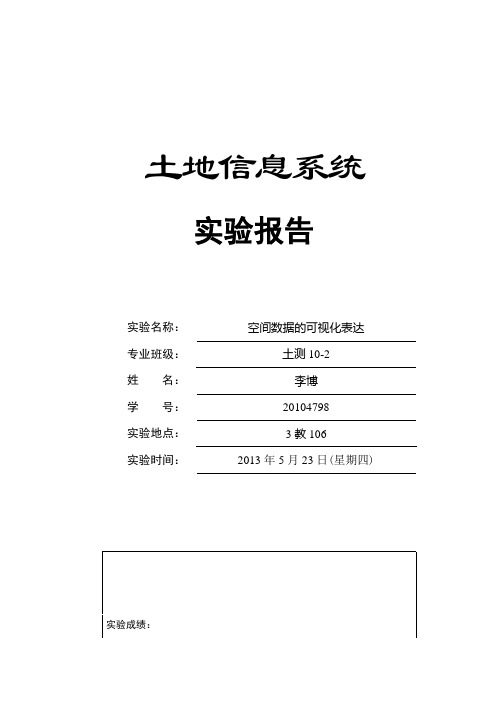
一、实验目的与要求1、对数字地图制图有初步的认识2、掌握了解符号化、注记标注、格网绘制以及地图整饰的意义3、掌握MAPGIS工程文件、点、线、面文件创建及保存方法4、掌握基本的符号化方法、自动标注操作以及相关地图的整饰和数据的操作通过综合实验,加深理解地理信息系统基本理论、核心技术,掌握GIS 图形输入、编辑、数据库建立、空间分析、地学分析、统计分析、专题图制作、制图输出等基本应用技能,结合环规专业进行开发区建设规划,为GIS 在资源环境与城乡规划管理中应用打下基础。
二、实验准备阅读PPT严格按照下面的符号特征要求来做:1 数据符号化显示A.地图中共有6个区,将这6个区按照ID字段来用分类色彩表示;B.将道路按class字段分类:分为1~4级道路,并采用不同的颜色表示;C.地铁线符号Color:深蓝色,Width:1.0;D.区县界线Color:橘黄色,Width:1.0 ;E.区县政府Color:红色,Size:10,样式:Star3;F.市政府符号在区县政府基础上改为大小182注记标记A.对地图中6个区的Name字段使用自动标注,标注统一使用Country2样式,大小:16;B.手动标注黄浦江(双线河),使用宋体、斜体、16号字,字体方向为纵向,使用曲线注记;C.地铁线使用自动标注,采用Country3样式;D.道路中,对道路的Class字段为GL03的道路进行标注,字体:宋体,大小:10;E.区县政府使用自动标注,字体:宋体,大小:10;F.市政府使用自动标注,字体:楷体,大小:143绘制格网采用索引参考格网,使用默认设置。
4 添加图幅整饰要素A.添加图例,包括所有字段;B.添加指北针,选择ESRI North 3样式;C.添加比例尺,选择Alternating Scale Bar 1样式三、实验内容与主要过程制作上海市行政区划图(一)数据符号化首先我们打开ArcMap,点击Add Data添加各数据,选取数据层所在位置,添加各图层。
地理信息系统中的地理数据处理与空间分析实验报告

地理信息系统中的地理数据处理与空间分析实验报告一、引言地理信息系统(GIS)是一种基于计算机技术的地理信息处理系统,其可用于收集、存储、管理、分析以及展示各种地理数据。
本实验的目的是探索地理数据的处理方法和空间分析技术在地理信息系统中的应用。
二、数据预处理在地理信息系统中,地理数据的质量对后续分析的准确性和可靠性至关重要。
因此,我们首先对原始数据进行预处理。
该过程包括数据的清洗、匹配以及转换。
1. 数据清洗数据清洗是指对原始数据进行剔除、修改或填补,以去除重复、错误和不完整的数据。
在本实验中,我们使用数据清洗技术来去除数据中的噪声和异常值,确保数据的一致性和准确性。
2. 数据匹配数据匹配是指将来自不同数据源的数据进行关联,以便进行集成和分析。
在这一步骤中,我们使用地理编码或空间位置信息将不同数据源的数据进行匹配。
3. 数据转换数据转换是指将原始数据转换为地理信息系统所需的格式和结构。
这可以包括数据类型的转换、坐标系统的转换以及数据单位的转换等。
三、空间分析与处理地理信息系统中的空间分析是指对地理数据和地理现象进行定性和定量分析的过程。
在本实验中,我们使用空间分析技术来研究地理数据之间的关系、趋势以及模式。
1. 空间关系分析空间关系分析是指通过计算地理数据之间的距离、邻近性和覆盖关系等,研究地理现象之间的相互关系。
例如,我们可以使用空间关系分析来确定两个地理要素之间的最短路径或最近邻。
2. 空间趋势分析空间趋势分析是指对地理数据的空间分布和变化进行统计和分析的过程。
通过空间趋势分析,我们可以识别地理现象的空间规律和趋势,进而为决策制定提供有力的支持。
3. 空间模式分析空间模式分析是指对地理数据的分布模式进行研究和分析的过程。
通过空间模式分析,我们可以发现地理现象的集聚性、离散性以及随机性等特征,为城市规划和资源管理等领域提供可靠的参考。
四、实验结果与讨论在本实验中,我们使用某地区的地理数据进行了地理信息系统的地理数据处理与空间分析实验。
ArcGIS地理信息系统空间分析实验教程PPT-第4章 空间数据的转换与处理
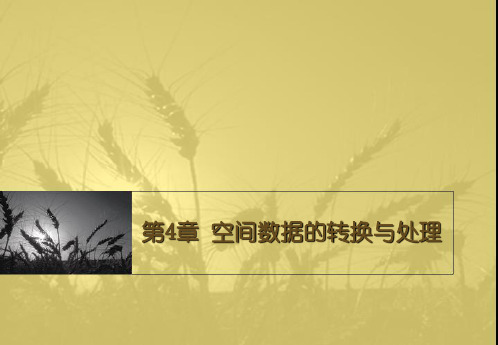
图4.25 Import to CAD对话框
4.2 数据格式转换
2 栅格数据与ASCII文件之间的转换
(1)栅格数据向ASCII文件的转换 利用Conversion Tools工具箱,From Raster 工具集中的 Raster to ASCII 命令,可实现由栅格数据向ASCII文件的 转换。
60°0’0’’N
50°0’0’’N
40°0’0’’N 30°0’0’’N 20°0’0’’N
图4.2(b)投影坐标系下的经纬网
4.1 投影变换
• 4.1.1 定义投影
定义投影(Define Projection),指按照 地图信息源原有的投影方式,为数据添加投影 信息。在ArcGIS中利用Data Management Tools工具箱, Projections and Transformations工具集中的Define Projection命令,能够为数据定义投影。
4.3 数据处理
4.3.1数据裁切
数据裁切是从整个空间数据中裁切出部分区域, 以便获取真正需要的数据作为研究区域,减少不必要 数据参与运算。 1 矢量数据的裁切:可利用Analysis Tools工具箱, Extract工具集中的Clip命令
+
图4.28 Clip对话框
图4.29 Clip的图解表达
图4.19 数据格式转换工具
4.2 数据格式转换
基于文件的空间数据类型包括对多种GIS数据格式 的支持,如coverage,shapefile,grid,image和 TIN。Geodatabase数据模型也可以在数据库中管理 同样的空间数据类型。
表1 ArcGIS 中的数据类型
基于文件的空间数据 Coverages Shapefiles 基于数据库的空间数据 Oracle Oracle with Spatial
空间信息系统实验
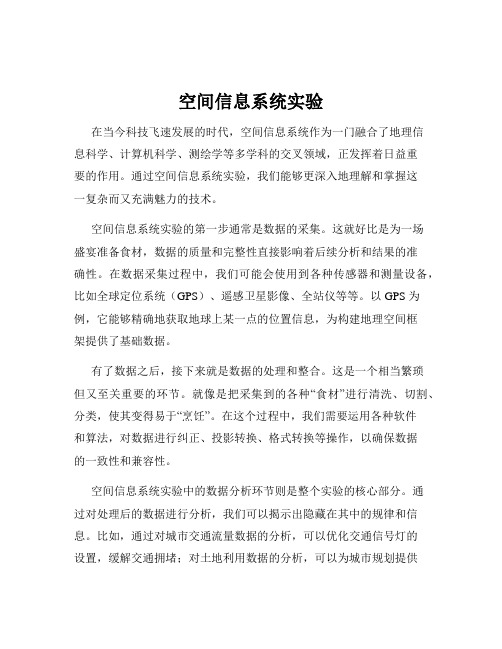
空间信息系统实验在当今科技飞速发展的时代,空间信息系统作为一门融合了地理信息科学、计算机科学、测绘学等多学科的交叉领域,正发挥着日益重要的作用。
通过空间信息系统实验,我们能够更深入地理解和掌握这一复杂而又充满魅力的技术。
空间信息系统实验的第一步通常是数据的采集。
这就好比是为一场盛宴准备食材,数据的质量和完整性直接影响着后续分析和结果的准确性。
在数据采集过程中,我们可能会使用到各种传感器和测量设备,比如全球定位系统(GPS)、遥感卫星影像、全站仪等等。
以 GPS 为例,它能够精确地获取地球上某一点的位置信息,为构建地理空间框架提供了基础数据。
有了数据之后,接下来就是数据的处理和整合。
这是一个相当繁琐但又至关重要的环节。
就像是把采集到的各种“食材”进行清洗、切割、分类,使其变得易于“烹饪”。
在这个过程中,我们需要运用各种软件和算法,对数据进行纠正、投影转换、格式转换等操作,以确保数据的一致性和兼容性。
空间信息系统实验中的数据分析环节则是整个实验的核心部分。
通过对处理后的数据进行分析,我们可以揭示出隐藏在其中的规律和信息。
比如,通过对城市交通流量数据的分析,可以优化交通信号灯的设置,缓解交通拥堵;对土地利用数据的分析,可以为城市规划提供科学依据。
数据分析的方法多种多样,包括空间统计分析、缓冲区分析、叠加分析等等。
以缓冲区分析为例,假设我们要研究一个工厂对周边环境的影响。
我们可以以工厂为中心,设定一定的距离作为缓冲区,然后分析缓冲区内的人口分布、土地利用类型等信息,从而评估工厂可能带来的环境风险和社会影响。
空间信息系统实验的另一个重要方面是可视化展示。
将分析结果以直观、清晰的方式展示出来,有助于我们更好地理解和传达信息。
这就像是把精心烹饪好的美食装盘,以最诱人的方式呈现给食客。
可视化的形式多种多样,有地图、图表、三维模型等等。
比如,通过制作三维地形模型,我们可以更加直观地感受山脉、河流等地貌特征的起伏变化;通过绘制专题地图,用不同的颜色和符号来表示不同的地理要素,能够清晰地展现出区域的分布特点和差异。
中国科学院空间信息处理与应用系统技术重点实验室简介
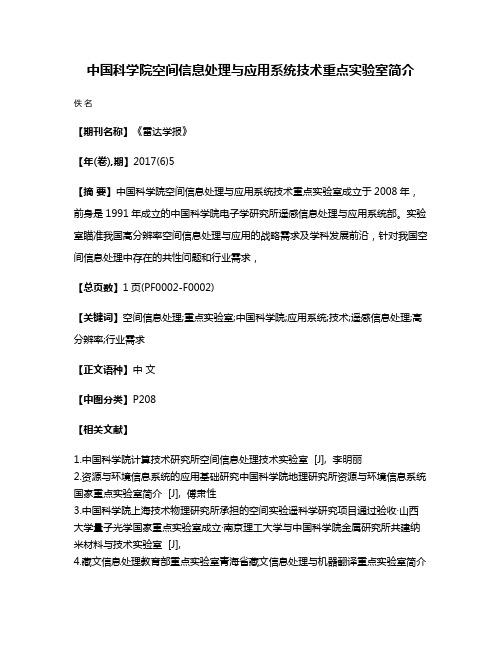
中国科学院空间信息处理与应用系统技术重点实验室简介佚名
【期刊名称】《雷达学报》
【年(卷),期】2017(6)5
【摘要】中国科学院空间信息处理与应用系统技术重点实验室成立于2008年,前身是1991年成立的中国科学院电子学研究所遥感信息处理与应用系统部。
实验室瞄准我国高分辨率空间信息处理与应用的战略需求及学科发展前沿,针对我国空间信息处理中存在的共性问题和行业需求,
【总页数】1页(PF0002-F0002)
【关键词】空间信息处理;重点实验室;中国科学院;应用系统;技术;遥感信息处理;高分辨率;行业需求
【正文语种】中文
【中图分类】P208
【相关文献】
1.中国科学院计算技术研究所空间信息处理技术实验室 [J], 李明丽
2.资源与环境信息系统的应用基础研究中国科学院地理研究所资源与环境信息系统国家重点实验室简介 [J], 傅肃性
3.中国科学院上海技术物理研究所承担的空间实验遥科学研究项目通过验收·山西大学量子光学国家重点实验室成立·南京理工大学与中国科学院金属研究所共建纳米材料与技术实验室 [J],
4.藏文信息处理教育部重点实验室青海省藏文信息处理与机器翻译重点实验室简介
[J],
5.庆祝中国科学院真菌地衣系统学重点实验室成立20周年实验室简介 [J],
因版权原因,仅展示原文概要,查看原文内容请购买。
信息管理与信息系统实验一系统规划
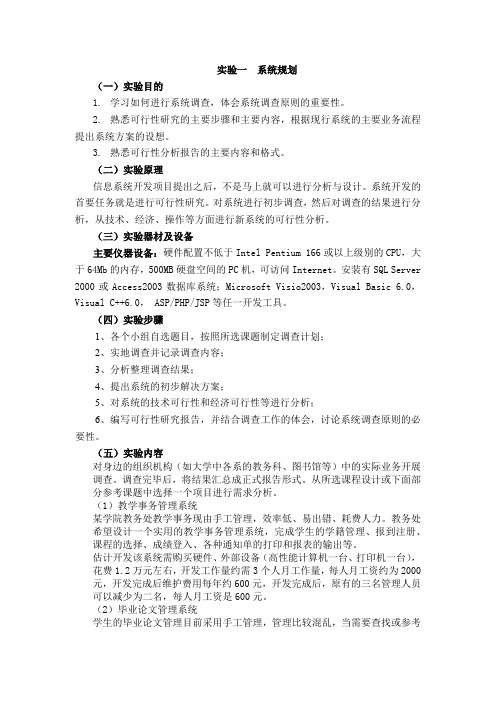
实验一系统规划(一)实验目的1. 学习如何进行系统调查,体会系统调查原则的重要性。
2. 熟悉可行性研究的主要步骤和主要内容,根据现行系统的主要业务流程提出系统方案的设想。
3. 熟悉可行性分析报告的主要内容和格式。
(二)实验原理信息系统开发项目提出之后,不是马上就可以进行分析与设计。
系统开发的首要任务就是进行可行性研究。
对系统进行初步调查,然后对调查的结果进行分析,从技术、经济、操作等方面进行新系统的可行性分析。
(三)实验器材及设备主要仪器设备:硬件配置不低于Intel Pentium 166或以上级别的CPU,大于64Mb的内存,500MB硬盘空间的PC机,可访问Internet。
安装有SQL Server 2000或Access2003数据库系统;Microsoft Visio2003,Visual Basic 6.0,Visual C++6.0, ASP/PHP/JSP等任一开发工具。
(四)实验步骤1、各个小组自选题目,按照所选课题制定调查计划;2、实地调查并记录调查内容;3、分析整理调查结果;4、提出系统的初步解决方案;5、对系统的技术可行性和经济可行性等进行分析;6、编写可行性研究报告,并结合调查工作的体会,讨论系统调查原则的必要性。
(五)实验内容对身边的组织机构(如大学中各系的教务科、图书馆等)中的实际业务开展调查。
调查完毕后,将结果汇总成正式报告形式。
从所选课程设计或下面部分参考课题中选择一个项目进行需求分析。
(1)教学事务管理系统某学院教务处教学事务现由手工管理,效率低、易出错、耗费人力。
教务处希望设计一个实用的教学事务管理系统,完成学生的学籍管理、报到注册、课程的选择、成绩登入、各种通知单的打印和报表的输出等。
估计开发该系统需购买硬件、外部设备(高性能计算机一台、打印机一台),花费1.2万元左右,开发工作量约需3个人月工作量,每人月工资约为2000元,开发完成后维护费用每年约600元,开发完成后,原有的三名管理人员可以减少为二名,每人月工资是600元。
ArcGIS地理信息系统空间分析实验教程PPT第章矢量数据的空间分析
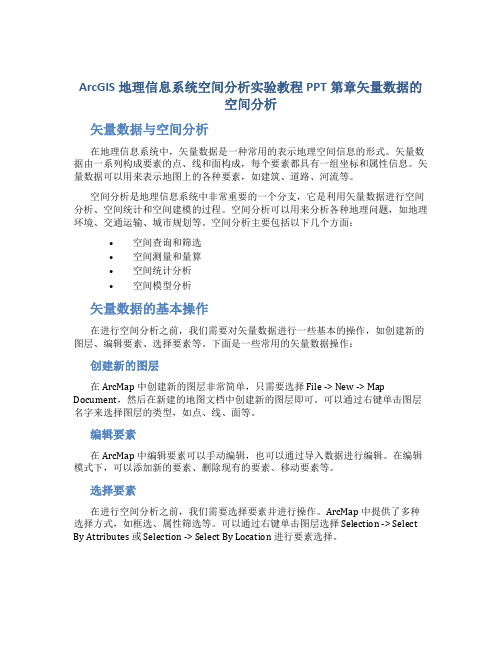
ArcGIS地理信息系统空间分析实验教程PPT第章矢量数据的空间分析矢量数据与空间分析在地理信息系统中,矢量数据是一种常用的表示地理空间信息的形式。
矢量数据由一系列构成要素的点、线和面构成,每个要素都具有一组坐标和属性信息。
矢量数据可以用来表示地图上的各种要素,如建筑、道路、河流等。
空间分析是地理信息系统中非常重要的一个分支,它是利用矢量数据进行空间分析、空间统计和空间建模的过程。
空间分析可以用来分析各种地理问题,如地理环境、交通运输、城市规划等。
空间分析主要包括以下几个方面:•空间查询和筛选•空间测量和量算•空间统计分析•空间模型分析矢量数据的基本操作在进行空间分析之前,我们需要对矢量数据进行一些基本的操作,如创建新的图层、编辑要素、选择要素等。
下面是一些常用的矢量数据操作:创建新的图层在 ArcMap 中创建新的图层非常简单,只需要选择 File -> New -> Map Document,然后在新建的地图文档中创建新的图层即可。
可以通过右键单击图层名字来选择图层的类型,如点、线、面等。
编辑要素在 ArcMap 中编辑要素可以手动编辑,也可以通过导入数据进行编辑。
在编辑模式下,可以添加新的要素、删除现有的要素、移动要素等。
选择要素在进行空间分析之前,我们需要选择要素并进行操作。
ArcMap 中提供了多种选择方式,如框选、属性筛选等。
可以通过右键单击图层选择 Selection -> Select By Attributes 或 Selection -> Select By Location 进行要素选择。
矢量数据的空间分析ArcMap 提供了多种空间分析工具,如缓冲区分析、点密度分析、热点分析等。
下面我们将介绍一些常用的空间分析操作。
缓冲区分析缓冲区分析是指从某个要素对象生成一个缓冲区,即在该要素周围生成一段距离范围内的区域。
缓冲区分析可以用来分析道路的周围环境、城市的规划等。
ArcGIS地理信息系统空间分析实验教程重点
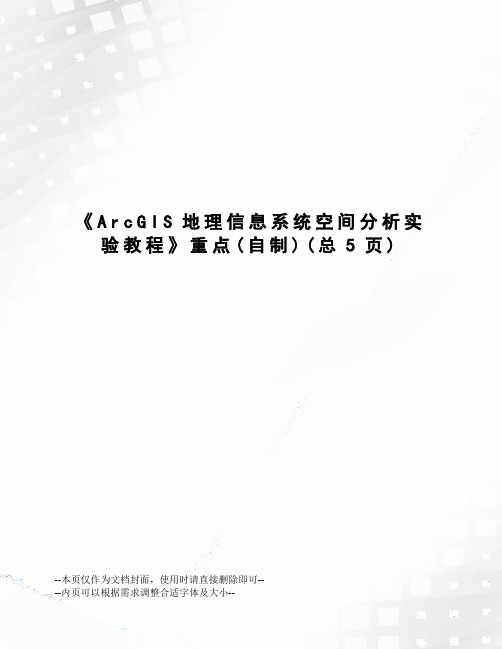
《A r c G I S地理信息系统空间分析实验教程》重点(自制)(总5页)--本页仅作为文档封面,使用时请直接删除即可----内页可以根据需求调整合适字体及大小--第一章1.地理信息系统:是在计算机软硬件支持下,对整个或者部分地球表层空间中的有关地理分布数据进行采集、存储、管理、运算、分析、显示和描述的技术系统。
2.地理信息系统的主要组成部分:硬件系统、软件系统、地理空间数据和系统管理操作人员。
功能分为以下五个方面:①数据采集与输入;②数据编辑与更新;③数据存储与管理;④空间数据分析与处理;⑤数据与图形的交互显示。
世纪GIS应用新的发展趋势:网络GIS、组件式GIS、虚拟现实GIS、时态GIS、互操作GIS、3S集成。
5.对基于GIS的空间分析的理解不同的角度和层次:①按空间数据结构类型;②按分析对象的维数;③按分析的复杂性程度。
第二章的基础模块:ArcMap、ArcCatalog、Geoprocessing。
地理处理框架:具有强大的空间数据处理和分析工具,包括地理处理工具的集合和模型构建器。
第三章1.空间数据采集:是指将现有的地图、外业观测成果、航空相片、遥感图像、文本资料等转成计算机可以识别处理的数字形式。
2.数据组织:就是按照一定的方式和规则对数据进行归并、存储、处理的过程,中主要有Shapefile、Coverage和Geodatabase三种数据组织方式。
4.地理数据库:是按照层次型的数据对象来组织地理数据。
5.要素类:是具有相同几何类型和属性的要素的集合,即同类空间要素的集合。
6.地理数据库建立的一般过程:①地理数据库设计;②地理数据库建立;③建立地理数据库的基本组成项;④向地理数据库各项加载数据;⑤进一步定义地理数据库。
7.地理数据库的基本组成项:对象类、要素类和要素数据集8.要素类的分类:简单要素类和独立要素类。
9.创建拓扑的优势:①根据拓扑关系,不需要利用坐标或距离,就可以确定一种空间实体相对于另一种空间实体的位置关系;②利用拓扑关系便于空间要素查询;③可以根据拓扑关系重建地理实体。
地理信息系统实验报告
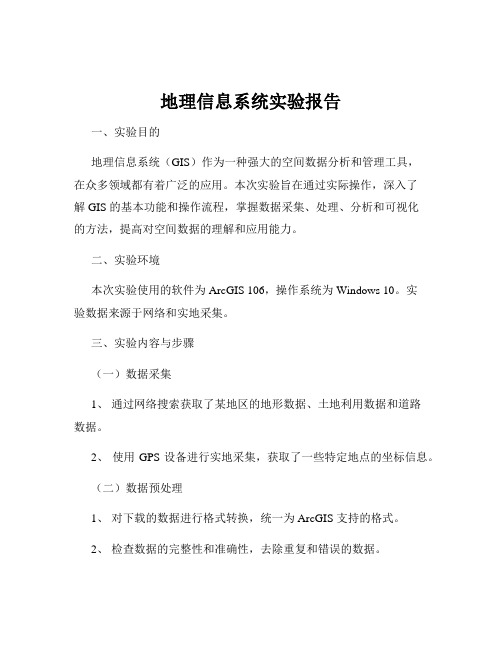
地理信息系统实验报告一、实验目的地理信息系统(GIS)作为一种强大的空间数据分析和管理工具,在众多领域都有着广泛的应用。
本次实验旨在通过实际操作,深入了解 GIS 的基本功能和操作流程,掌握数据采集、处理、分析和可视化的方法,提高对空间数据的理解和应用能力。
二、实验环境本次实验使用的软件为 ArcGIS 106,操作系统为 Windows 10。
实验数据来源于网络和实地采集。
三、实验内容与步骤(一)数据采集1、通过网络搜索获取了某地区的地形数据、土地利用数据和道路数据。
2、使用 GPS 设备进行实地采集,获取了一些特定地点的坐标信息。
(二)数据预处理1、对下载的数据进行格式转换,统一为 ArcGIS 支持的格式。
2、检查数据的完整性和准确性,去除重复和错误的数据。
3、对坐标系统进行定义和转换,确保不同数据源的数据能够在同一坐标系下进行分析。
(三)地图绘制与数据可视化1、将预处理后的数据加载到 ArcGIS 中,创建了不同的图层,如地形图层、土地利用图层和道路图层。
2、对每个图层进行符号化设置,以直观地展示不同类型的数据。
例如,将地形图层用等高线和颜色填充来表示海拔高度的变化;土地利用图层用不同的颜色和图案来区分不同的土地利用类型,如耕地、林地、建设用地等;道路图层用不同宽度和颜色的线条来表示不同等级的道路。
(四)空间分析1、缓冲区分析以道路图层为基础,创建了不同宽度的缓冲区,分析道路周边一定范围内的土地利用情况和环境影响。
例如,创建了 500 米和 1000 米的缓冲区,研究道路建设对周边生态环境和居民生活的影响。
2、叠加分析将地形图层、土地利用图层和道路图层进行叠加,分析不同地形条件下土地利用的分布规律和道路建设的适宜性。
例如,找出坡度较缓、土地利用类型为耕地且距离道路较近的区域,为农业发展规划提供参考。
(五)数据输出1、将分析结果以地图的形式输出为图片文件,如 JPEG、PNG 等格式。
2、将分析结果以报表的形式输出为 Excel 文件,包括统计数据和分析结论。
空间叠置分析实验报告
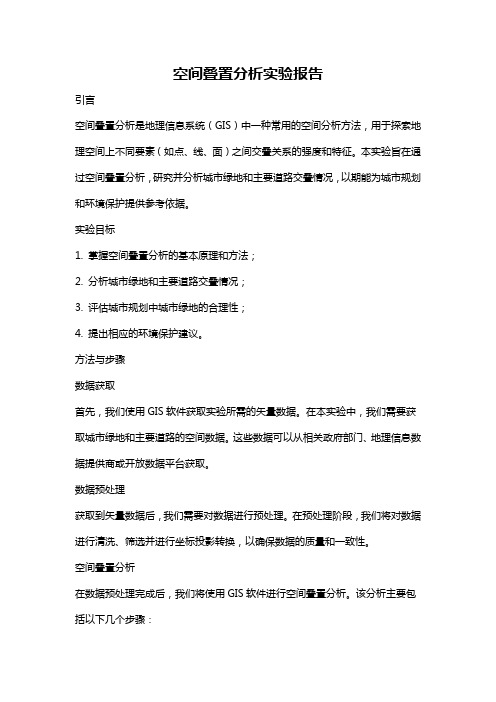
空间叠置分析实验报告引言空间叠置分析是地理信息系统(GIS)中一种常用的空间分析方法,用于探索地理空间上不同要素(如点、线、面)之间交叠关系的强度和特征。
本实验旨在通过空间叠置分析,研究并分析城市绿地和主要道路交叠情况,以期能为城市规划和环境保护提供参考依据。
实验目标1. 掌握空间叠置分析的基本原理和方法;2. 分析城市绿地和主要道路交叠情况;3. 评估城市规划中城市绿地的合理性;4. 提出相应的环境保护建议。
方法与步骤数据获取首先,我们使用GIS软件获取实验所需的矢量数据。
在本实验中,我们需要获取城市绿地和主要道路的空间数据。
这些数据可以从相关政府部门、地理信息数据提供商或开放数据平台获取。
数据预处理获取到矢量数据后,我们需要对数据进行预处理。
在预处理阶段,我们将对数据进行清洗、筛选并进行坐标投影转换,以确保数据的质量和一致性。
空间叠置分析在数据预处理完成后,我们将使用GIS软件进行空间叠置分析。
该分析主要包括以下几个步骤:1. 矢量数据导入:我们将导入预处理完成的城市绿地和主要道路矢量数据;2. 空间叠置设置:我们将设置空间叠置分析所需的参数,如叠置类型、叠置操作等;3. 空间叠置计算:我们将进行空间叠置计算,得出城市绿地和主要道路的叠置结果;4. 结果可视化:最后,我们将利用GIS软件提供的数据可视化功能,将叠置结果以图形方式展示出来。
结果与分析经过空间叠置分析,我们得到了城市绿地和主要道路的叠置结果。
通过对结果的分析,我们发现以下几个问题:1. 绿地分布不均衡:城市绿地主要集中在城市的郊区和公园等土地利用较为疏散的区域;2. 道路密度较高:主要道路的分布相对密集,且与居民区域相重叠,容易给人们的生活造成噪音和环境破坏等问题;3. 绿地缺失:部分居民区域附近缺乏绿地,无法提供足够的休闲和娱乐空间。
综上所述,我们认为当前城市规划中存在城市绿地不平衡分布和缺失的问题,且主要道路的密度较高。
为此,我们提出以下环境保护建议:1. 调整城市绿地布局:加大城市绿地在市区的分布密度,尽可能向居民区域靠近,以提供更好的生活环境;2. 减少主要道路的密度:通过合理规划与设计,减少主要道路的数量和宽度,以降低噪音和环境破坏;3. 建设新的绿地:在缺乏绿地的区域建设新的公园和绿地,为居民提供更好的休闲和娱乐空间。
地理信息系统_实验报告

一、实验目的1. 熟悉桌面GIS软件ArcGIS的界面环境。
2. 掌握ArcGIS的基本操作,包括地图的创建、编辑、查询、分析等功能。
3. 学习使用ArcGIS进行空间数据的导入、导出和空间分析。
4. 了解GIS在地理信息管理、空间分析和决策支持中的应用。
二、实验环境1. 软件环境:ArcGIS 10.52. 硬件环境:Windows 10操作系统,Intel Core i5处理器,4GB内存,NVIDIA GeForce GTX 1050显卡三、实验内容1. 空间数据的导入与导出(1)实验目的:掌握ArcGIS中空间数据的导入与导出方法。
(2)实验步骤:a. 打开ArcGIS软件,创建一个新的地图文档;b. 在“数据”面板中,选择“导入”选项,导入实验提供的矢量数据文件;c. 导入成功后,查看数据在地图上的显示效果;d. 将导入的数据导出为其他格式,如shapefile、GeoDatabase等。
2. 地图创建与编辑(1)实验目的:学习使用ArcGIS创建和编辑地图。
(2)实验步骤:a. 在地图文档中,添加底图图层,如地形图、卫星影像等;b. 添加实验提供的矢量数据图层,如行政区划、道路、河流等;c. 使用“编辑”工具,对矢量数据进行添加、删除、修改等操作;d. 设置图层属性,如颜色、线型、填充等;e. 保存编辑后的地图。
3. 空间查询与分析(1)实验目的:掌握ArcGIS的空间查询与分析功能。
(2)实验步骤:a. 使用空间查询功能,查询特定区域内的数据,如查询某个行政区划内的所有道路;b. 使用缓冲区分析,计算指定点、线、面的周边缓冲区;c. 使用叠加分析,分析两个图层之间的空间关系,如道路与行政区划的叠加;d. 使用网络分析,计算最短路径、最近设施等。
4. 空间分析应用(1)实验目的:了解GIS在地理信息管理、空间分析和决策支持中的应用。
(2)实验步骤:a. 以某城市为例,分析城市土地利用现状,评估土地利用效率;b. 分析城市道路网络,优化道路布局,提高交通效率;c. 利用GIS进行洪水灾害风险评估,为防灾减灾提供决策支持。
地理信息系统基础实验操作100列 操作数据

地理信息系统基础实验操作100列操作数据地理信息系统(Geographic Information System,简称GIS)是一种以地理空间信息为核心的集成处理系统,能够捕获、存储、分析、管理和展示地理空间数据。
在进行地理信息系统实验操作时,学生们通常需要进行一系列的实际操作,以熟悉GIS软件的使用和基本的数据处理方法。
本文将介绍地理信息系统基础实验操作中的100列数据处理方法。
一、数据收集在进行地理信息系统实验操作前,首先需要收集相关的地理数据。
数据可以通过多种途径获取,如地理学院提供的数据库、公开数据资源、实地调查等。
本次实验的目标是操作100列数据,因此需要收集具备一定规模和复杂度的数据集。
二、数据导入GIS软件获得数据后,我们需要将数据导入到GIS软件中进行进一步处理。
市面上有很多常用的GIS软件,比如ArcGIS、QGIS等。
根据实际情况选择一款合适的软件,并将数据按照软件要求的格式导入。
三、数据预处理在进行实验操作前,需要对数据进行预处理,以确保数据的有效性和准确性。
包括数据的去重、数据的转换和数据的清理等。
通过这一系列的预处理步骤,可以为后续的数据分析铺平道路。
四、数据分析在进行地理信息系统实验操作时,最重要的环节就是数据分析。
通过GIS软件提供的分析功能,可以对数据进行可视化、统计、空间关系分析等。
学生们可以运用这些功能,从不同的维度和角度对100列数据进行深入研究。
五、结果展示完成数据分析后,我们可以将结果进行展示以便更好地理解和交流。
GIS软件提供了丰富的可视化工具,可以将数据以地图、图表、统计报告等形式展示出来。
这样可以让其他人更容易理解数据的含义和结论。
六、实验报告在完成地理信息系统基础实验操作后,学生们需要撰写实验报告。
实验报告应当包括实验目的、实验步骤、数据处理过程、数据分析结果以及针对结果的讨论和结论等内容。
通过撰写实验报告,可以巩固实验操作的知识和经验,并对实验结果进行更深入的思考。
地理信息系统实验报告

一、实验目的1. 熟悉地理信息系统(GIS)的基本原理和操作流程。
2. 掌握GIS软件(如ArcGIS)的基本功能和常用操作。
3. 学习地理数据的采集、处理、分析和可视化方法。
4. 提高空间思维能力和地理信息分析能力。
二、实验环境1. 软件:ArcGIS 10.52. 硬件:个人电脑(配置:CPU:Intel i5,内存:8GB,硬盘:500GB)3. 数据:实验数据来源于我国某地区土地利用现状数据、行政区划数据等。
三、实验内容1. 地理数据采集(1)实验目的:学习地理数据的采集方法,了解不同数据类型的采集工具。
(2)实验步骤:1)利用ArcGIS软件中的“矢量化”工具,将纸质地图数字化成矢量数据。
2)利用ArcGIS软件中的“栅格数据”工具,将遥感影像数据转换为栅格数据。
3)利用GPS设备采集实地数据。
2. 地理数据处理(1)实验目的:学习地理数据的编辑、拓扑检查和空间分析。
(2)实验步骤:1)对采集到的数据进行编辑,包括添加、删除、修改地理要素等操作。
2)进行拓扑检查,确保数据的准确性。
3)进行空间分析,如缓冲区分析、叠加分析等。
3. 地理信息系统应用(1)实验目的:学习GIS软件在实际项目中的应用。
(2)实验步骤:1)分析某地区土地利用现状,绘制土地利用现状图。
2)分析某地区交通网络,绘制交通图。
3)分析某地区人口分布,绘制人口分布图。
4. 地理信息可视化(1)实验目的:学习地理信息的可视化表达方法。
(2)实验步骤:1)利用ArcGIS软件中的“地图制作”工具,制作美观、实用的地图。
2)学习不同地图符号的应用,提高地图的表达效果。
3)学习地图比例尺、图例等地图要素的设置。
四、实验结果与分析1. 实验结果:通过本次实验,掌握了GIS软件的基本操作,能够进行地理数据的采集、处理、分析和可视化。
2. 实验分析:(1)地理数据采集:本次实验采用矢量化、遥感影像转换和GPS采集等方法,成功获取了所需地理数据。
完整的【ArcGIS地理信息系统空间分析实验教程】(包括光盘数据)

完整的【ArcGIS地理信息系统空间分析实验教程】(包括光盘
数据)
简介:《ArcGIS地理信息系统空间分析实验教程》由南京师范⼤学汤国安教授和杨昕合作编写的。
本书是作者在总结多年教学与研究经验的基础上编写完成的,主要介绍了ArcGIS的使⽤基础、ArcGIS空间分析⼯具及地学分析实例。
具体内容包括:ArcGIS简介、ArcMAP基础操作、数据的创建与编辑、数据的变换、⽮量数据的空间分析、栅格数据的空间分析、空间系统分析、⽔⽂分析以及空间分析建模等。
此外,该书还配有具典型性意义的实例分析及⼤量的随书练习材料,并在光盘中辅以相应数据,以便学⽣课后练习和复习。
本书的主要特点是强调科学性、系统性、实⽤性与易读性的结合,既可作为⾼等院校地理信息系统、地理学、测绘学等相关学科学⽣的教材,也可为科学研究、⼯程设计、规划管理等部门的科技⼈员提供参考。
更多请⾃⼰搜索。
同时发在ESRI中国社区,欢迎前去讨论
2009年1⽉12⽇已更新为固定的下载地址!
下载以下5个⽂件。
其中数据被分卷压缩为3个包,放在同⼀⽬录下解压缩即可。
由于上传的⽹站不⽀持中⽂⽂件夹,导致压缩包名称乱码,下载后请⾃⾏修改。
为⽅便各取所需,分为三部分:
1.ArcGIS地理信息系统空间分析实验教程【第四次更新,内容和以前⼀样,请勿重复下载】
2.实例和练习指导书【第四次更新,内容和以前⼀样,请勿重复下载】
3.实例和练习数据(即光盘数据)【第四次更新,内容和以前⼀样,请勿重复下载】
部分资料预览图⽚
☆欢迎⼤家加⼊GIS 交流QQ群: 10675670(⾼级群)★。
- 1、下载文档前请自行甄别文档内容的完整性,平台不提供额外的编辑、内容补充、找答案等附加服务。
- 2、"仅部分预览"的文档,不可在线预览部分如存在完整性等问题,可反馈申请退款(可完整预览的文档不适用该条件!)。
- 3、如文档侵犯您的权益,请联系客服反馈,我们会尽快为您处理(人工客服工作时间:9:00-18:30)。
精品文档2015学年-2016学年第2学期实验报告空间信息系统基础专业:计算机科学与技术班级:计算机姓名:学号:任课教师:二零一六年五月十日精品文档【实验基本情况】【实验关键步骤】练习1:所需数据:高程栅格文件emidalat,河流Shapefile文件emidastrm.shp。
(1)启动ArcCatalog,建立与数据源的联系:单击Connect To Folder按钮,浏览至“data”文件夹,单击OK。
目录树中出现data文件夹,打开该文件夹查看其数据集。
(2)单击Catalog目录树中的emidalat,单击Preview查看该高程栅格。
单击目录树中的emidastrm.shp,可在预览表中浏览emidastrm.shp的地理数据或表格。
(3)右键单击emidalat出现快捷菜单,选择Properties,弹出Properties对话框显示数据集信息。
此栅格数据集属性对话框显示emidalat的投影坐标是Universal Transverse Mercator(UTM)坐标系统。
(4)创建个人Geodatabase并导入文件。
右键data→New→Personal Geodatabase,重命名为Task1.mdb。
方法一:右键单击Task1→Import→Raster Datasets,浏览至emidalat,添加其为输入栅格,单击OK。
方法二:利用ArcToolbox将emidastrm.shp导入Task1。
单击Show/Hide ArcToolbox Windows打开ArcToolbox。
右键ArcToolbox→Environments→General Settings,浏览至data将其设置为作业空间。
Conversion Tools/To Geodatabase→Feature Class to Feature Class,选择emidastrm.shp为Input Feature Class,选择Task1.mdb为Output Location,指定emidastrm为Output Feature Class,单击OK。
查看导出操作是否完成。
练习2:把一个Shapefile从地理坐标系统投影到投影坐标系统。
所需数据:idll.shp(以地理坐标和十进制表示经纬度值的Shapefile文件)。
idll.shp是爱达荷州轮廓图。
选择预定义坐标系统定义idll.shp,再将idll.shp投影成爱达荷通用横轴墨卡托投影(IDTM)。
IDTM参数:✦投影:横轴墨卡托✦大地基准:NAD83✦单位:m✦参数:比例系数:0.9996中央经线:-114.0参考维度:42.0横坐标东移假定值:2500000纵坐标北移假定值:1200000(1)启动ArcCatalog,连接data。
在目录树中右击idll.shp,在属性对话框中,XY Coordinate System的name显示为unknown。
关闭对话框。
(2)定义idll.shp的坐标系统:双击Data Management Tools/Projections and Transformations→Define Projection,选择idll.shp为Input Feature Class。
单击Coordinate System(),打开Spatial Reference Properties,单击Geographic Coordinate Systems→North America→(NAD1927)North American Datum 1927.prj,单击OK:查看idll.shp的空间参照信息。
XY Coordinate System栏应显示为GCS_North_American_1927。
(3)把idll.shp投影到IDTM坐标系:Data Management Tools/Projections and Transformations→Feature→Project。
选择idll.shp为Input Feature Class,指定idtm.shp为Output Feature Class。
单击Output Coordinate Systems→Add Coordinate System→New→Projected Coordinate System。
进入New Projected Coordinate System:图 1 定义新投影坐标系对话框Name输入idtm。
在Projection框中,Name→Transverse_Mercator,输入IDTM的各项参数值。
单击Geographic Coordinate Systems→Change→NorthAmerica→NAD 1983.prj,单击OK。
Save As idtm83.prj,关闭对话框。
(4)Project对话框的Geographic Transformation旁边有一绿点,提示投影需要进行地理转换(idll.shp基于NAD27,而IDTM基于NAD83)。
单击下拉箭头选择NAD_1927_To_NAD_1983_NADCON,单击OK。
(5)查看idll.shp是否已经成功投影到idtm.shp。
【实验结果】问题1:ArcGIS的三种版本(Basic、Standard、Advanced)是否都有用于练习1的Feature Class to Feature Class工具?(进入ArcGIS Desktop Help/ArcGIS Desktop 10 help/Help Library/Geoprocessing/Tool reference/Conversion toolbox/ Conversion toolbox licensing。
答:是问题2:ArcMap是首先绘出位于目录表最上方的图层吗?答:是问题3:用自己的语言总结习作1的步骤。
答:开始启动ArcCatalog,连接data,将idll.shp的XY Coordinate System 的name改为unknown。
然后定义idll.shp的坐标系统,将XY Coordinate System 设置为GCS_North_American_1927。
其次把idll.shp投影到IDTM坐标系:选择idll.shp为Input Feature Class,指定idtm.shp为Output Feature Class。
新建idtm投影,输入IDTM的各项参数值。
最后选NAD_1927_To_NAD_1983_NADCO,保存并查看idll.shp是否已经成功投影到idtm.shp。
问题4:除了Polygon(面)和Auto Complete Polygon,还有哪些Construction 工具(构造工具)可用?答:点、折线、面、多点、多面体【体会与心得】在本次实验中,我了解了ArcGIS的体系结构、桌面GIS的模块构成。
学会了ArcMap的基本操作:新地图文档创建、数据层的加载、数据层的基本操作、数据层的保存;掌握了ArcCatalog的基本操作:文件夹链接、文件类型显示和增删、栅格数据的显示、目录内容浏览、数据搜索、地图与图层操作、地理数据输出;此外。
还对ArcToolBox的功能有所了解。
学会了投影转换和数字化的使用。
【实验基本情况】【实验关键步骤】练习1:数据更新变换(1)背景:由于空间数据(包括地形图与DEM)都是分幅存储的,造成某一特定研究区域跨越了不同的图幅。
而当我们要获取有特定边界的研究区域时,就要对数据进行裁切、拼接、提取等操作,有时还要进行相应的投影变换。
(2)目的:获取具有投影坐标系统的特定边界的DEM数据。
通过练习,掌握数据提取、裁切、拼接及投影变换的方法。
(3)数据:(ex1文件夹)✦1幅1:25万矢量数据,为地理坐标系统,其中大地基准是D_North_American_1927,参考椭球体是Clarke 1866。
✦2幅1:25万DEM数据,为地理坐标系统,大地基准是D_Krasovsky_1940,参考椭球体是Krasovsky_1940。
(4)要求:通过两幅给定的DEM数据,提取出白水县县界范围内的DEM数据,并将数据转换成高斯-克吕格投影系统。
图 2 练习1的工作流程(5)提交结果:以baishuidem命名的栅格数据。
数据裁切:合并:提取:裁切:投影:练习2:对扫描地图做地理参照和校正所需数据:hoytmtn.tif,一个包含扫描的土壤界线的TIFF文件。
要求:将二值扫描文件hoytmtn.tif(地图单位:英寸)变换到UTM坐标系。
步骤:①用4个地面控制点对图像进行坐标匹配;②用地理坐标匹配的结果,校正或变换图像。
4个控制点的经纬度值以度-分-秒(DMS)表示如下:表 1 地面控制点的经纬度值Tic-id 经度纬度1 -116 00 00 47 15 002 -115 52 30 47 15 003 -115 52 30 47 07 304 -116 00 00 47 07 30投影到NAD 1927 UTM Zone 11N坐标系之后,这4个控制点的坐标如下:表 2 几何变换后的坐标值Tic-id x y1 575672.2771 5233212.61632 585131.2232 5233341.43713 585331.3327 5219450.43604 575850.1480 5219321.5730(1)启动ArcMap,重命名Layers(图层)为Task2,并添加hoytmtn.tif。
Customize(自定义)→Toolbars(工具条)→Georeferencing(地理配准),打开几何校正工具条。
(2)4个控制点顺序依次为:1左上角,2右上角,3右下角,4左下角。
(3)添加控制点:放大地图,Georeferencing(地理配准)→Add Control Point(添加控制点),依次选择四个角,单击两次,出现由绿变红的“+”。
(4)更新控制点的坐标值。
Georeferencing(地理配准)→View Link Table (查看连接表),转换方法(Transformation)选择1st Order Polynomial(仿射变换),单击第一个记录,XMap、YMap数据值分别为575672.2771、5233212.6163,再输入其他3个记录的XMap和YMap值。
图 3 Link Table对话框(5)如果总的均方根误差大于 4.0(m),选中残差大的记录并删除。
返回到扫描图像上,重新输入控制点,直至总的均方根误差在可接受范围内,单击Link Table对话框上的OK按钮。
